
Care este parola rețelei dvs. Wi-Fi, oricum? Indiferent dacă ați modificat sau nu parola implicită, este simplu să vă găsiți parola Wi-Fi. De asemenea, puteți căuta orice parolă de rețea Wi-Fi dacă v-ați conectat anterior la rețeaua respectivă de pe un PC Windows sau Mac.
Acest lucru este esențial pentru conectarea dispozitivelor noi la o rețea. Fie că ați deplasat greșit parola rețelei de domiciliu, fie că vizitați pe cineva și nu doriți să îi cereți parola pentru a doua oară, iată cum o puteți găsi.
Mai întâi: verificați parola implicită a routerului
- Verificați parola implicită a routerului, tipărită de obicei pe un autocolant de pe router.
- În Windows, accesați Network and Sharing Center, faceți clic pe rețeaua Wi-Fi și accesați Wireless Properties> Security pentru a vedea cheia de securitate a rețelei.
- Pe un Mac, deschideți Keychain Access și căutați numele rețelei Wi-Fi.
Dacă routerul dvs. folosește în continuare numele de utilizator și parola implicite, ar trebui să fie ușor de găsit. Routerele Wi-Fi moderne - și unitățile combinate de ruter / modem oferite de mulți furnizori de servicii de internet - vin cu un nume și o parolă implicite pentru rețeaua Wi-Fi. Fiecare router are propria parolă implicită, care este adesea aleatorie.
Pentru a găsi parola implicită, găsiți routerul Wi-Fi și examinați-l. Ar trebui să vedeți undeva pe acesta un autocolant care să conțină atât „SSID” - numele rețelei wireless -, cât și parola. Dacă nu ați modificat încă parola implicită, puteți utiliza acea parolă pentru a vă conecta la router.
Dacă nu vedeți o parolă implicită tipărită pe routerul propriu-zis, încercați să consultați documentația furnizată împreună cu routerul pentru mai multe informații.

Ce se întâmplă dacă nu aveți manualul sau parola nu este pe autocolantul routerului? După cum am menționat în ghid pentru resetarea parolei routerului , s-ar putea să găsiți parola utilizând combinații comune de nume de utilizator și parole (de exemplu, „admin” pentru numele de utilizator și „admin” pentru parolă) sau consultând RouterPasswords.com , o bază de date cu logurile implicite ale routerelor populare.
După ce v-ați conectat la router folosind parola implicită, asigurați-vă că îl schimbați și stocați parola în managerul de parole, astfel încât routerul să fie sigur.
Cum să găsiți parola curentă a rețelei Wi-Fi pe Windows
Dacă v-ați conectat la o rețea Wi-Fi de la un laptop Windows sau computer desktop, Windows își va aminti parola rețelei Wi-Fi. Puteți căuta parola Wi-Fi pe orice computer Windows conectat în prezent la rețeaua Wi-Fi respectivă sau care s-a conectat anterior la aceasta.
Pentru a căuta parola pentru rețeaua Wi-Fi la care sunteți conectat în prezent pe Windows, ne vom îndrepta către Centrul de rețea și partajare din panoul de control. Cel mai rapid mod de a face acest lucru: faceți clic dreapta pe pictograma Rețea fără fir din bara de activități și faceți clic pe „Deschideți rețeaua și centrul de partajare”.
Notă : Actualizările Windows 10 recente au schimbat acest lucru. Faceți clic pe opțiunea „Deschideți setările pentru rețea și internet” care apare în meniul contextual. Când apare fereastra Setări, derulați în jos și faceți clic pe „Centru de rețea și partajare”. De asemenea, puteți accesa panoul de control> Rețea și Internet> Centru de rețea și partajare.
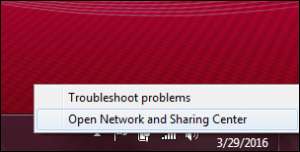
Faceți clic pe numele conexiunii Wi-Fi curente.
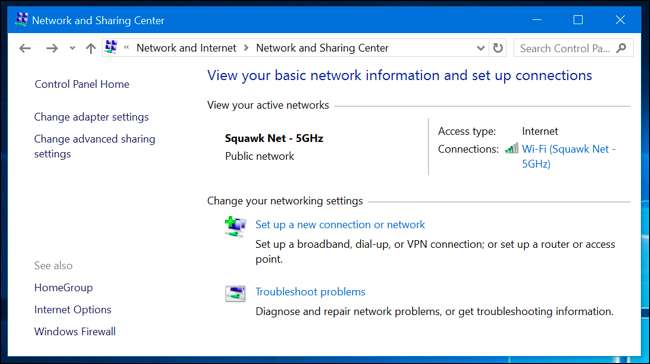
Faceți clic pe butonul „Proprietăți fără fir” din fereastra de stare Wi-Fi care apare.

Faceți clic pe fila „Securitate” și activați caseta de selectare „Afișare caractere” pentru a vizualiza parola ascunsă.
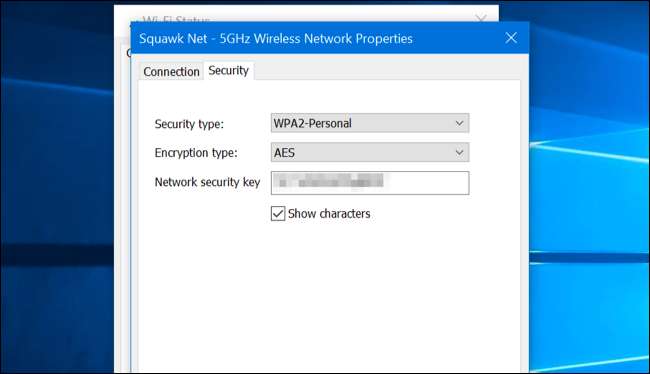
Cum să găsiți parole pentru rețelele Wifi la care v-ați conectat anterior
Windows stochează și parola Wi-Fi a rețelelor la care v-ați conectat anterior. În Windows 7 și versiunile anterioare, le puteți găsi din Centrul de rețea și partajare, dar în Windows 8 și Windows 10, va trebui să utilizați promptul de comandă.
Găsiți parole pentru alte rețele Wi-Fi în Windows 7 și versiuni anterioare
Pentru a începe, faceți clic pe linkul „Gestionați rețelele fără fir” din meniul din stânga al Centrului de rețea și partajare.

Veți vedea o listă a rețelelor anterioare la care v-ați conectat. Faceți dublu clic pe un nume de rețea pentru a deschide proprietățile rețelei.

În fereastra proprietăților rețelei, accesați fila Securitate și bifați caseta de lângă „Afișare caractere” pentru a vedea parola Wi-Fi în câmpul „Cheie de securitate rețea”.
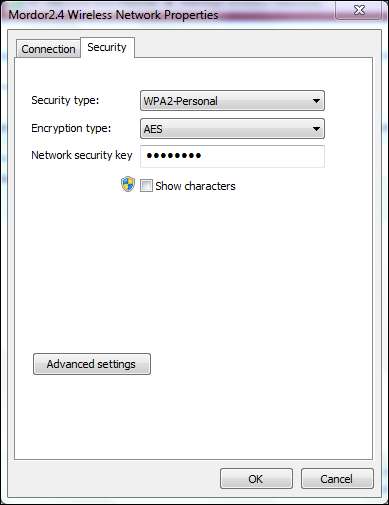
Găsiți parole pentru alte rețele Wi-Fi în Windows 8 și 10
În Windows 10 și 8.1, va trebui să utilizați promptul de comandă pentru a găsi parola unei rețele anterioare. Faceți clic dreapta pe butonul Start și selectați „Prompt comandă” pentru a-l deschide rapid.
Apoi tastați următoarea comandă:
netsh wlan arată profiluri
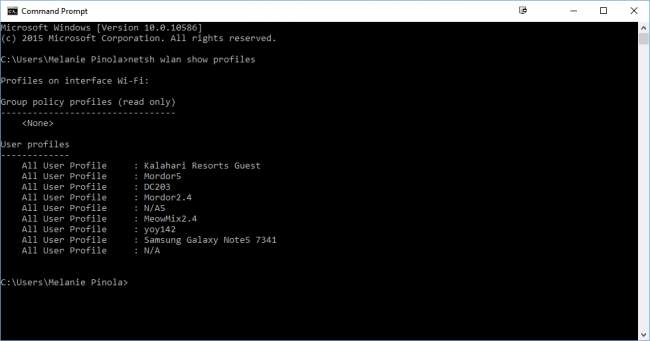
Veți obține o listă a rețelelor Wi-Fi pe care le-ați accesat anterior.
Pentru a găsi parola pentru unul dintre profiluri, tastați următoarele, înlocuind numele profilului cu numele profilului:
netsh wlan show profile name = profilename key = clear
Căutați linia „Conținut cheie” pentru a găsi parola Wi-Fi pentru acea rețea Wi-Fi.
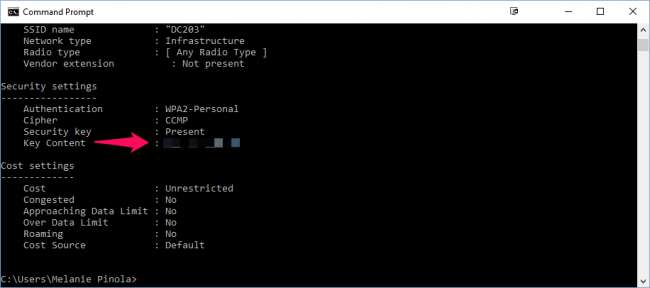
Cum să găsiți parola pentru rețele Wi-Fi curente sau anterioare pe un Mac
Dacă aveți un Mac conectat în prezent la rețeaua Wi-Fi sau conectat anterior la acesta, puteți căuta și parola pe acel Mac.
Pentru a găsi parola Wi-Fi pe computerul Mac, apăsați Comandă + Spațiu pentru a deschide caseta de dialog Spotlight, tastați „Keychain Access” fără ghilimele și apăsați Enter pentru a lansa aplicația Keychain Access.
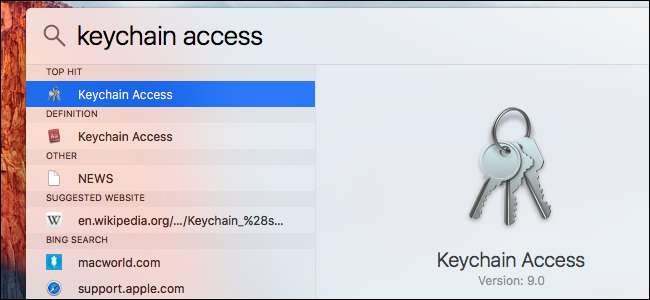
Găsiți numele rețelei Wi-Fi în listă, faceți clic pe ea, apoi faceți clic pe butonul „informații” - arată ca un „i” - în partea de jos a ferestrei.

Faceți clic pe caseta de selectare „Afișați parola” din fereastra care apare. Va trebui să introduceți numele de utilizator și parola pentru a accesa parola. Pentru aceasta, veți avea nevoie de un cont de administrator. Presupunând că contul dvs. Mac este un cont de administrator, trebuie doar să introduceți numele de utilizator și parola contului.
După ce o faceți, Mac-ul dvs. vă va arăta parola rețelei Wi-Fi.
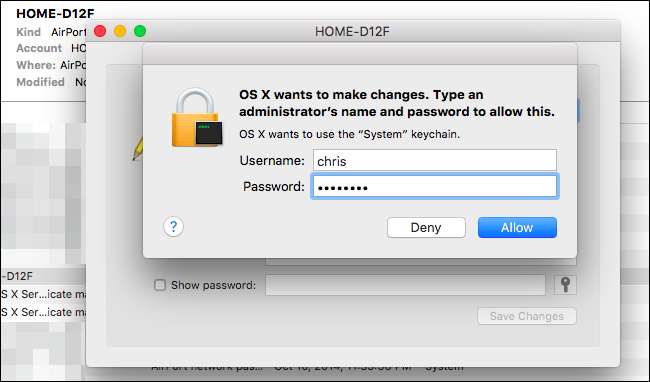
Cum să găsiți parola unei rețele Wi-Fi pe un dispozitiv Android înrădăcinat
Nu este la fel de ușor să dezvăluie parola pentru o rețea Wi-Fi pe Android sau iOS, dar este posibil. Dispozitivul dvs. Android ar trebui să fie înrădăcinată , in orice caz.
Mai întâi, descărcați un explorator de fișiere alternativ activat pentru rădăcină, cum ar fi ES File Explorer . Lansați aplicația și atingeți butonul meniu din colțul din stânga sus. Derulați în jos și glisați comutatorul „Root Explorer” la „Activat”.
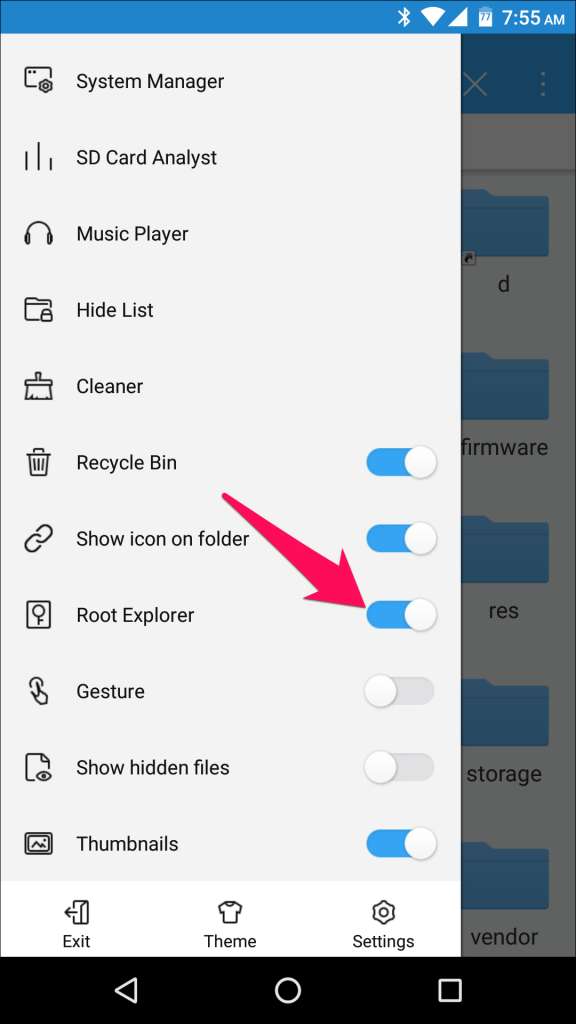
Acordați-i accesul superutilizatorului când vi se solicită.
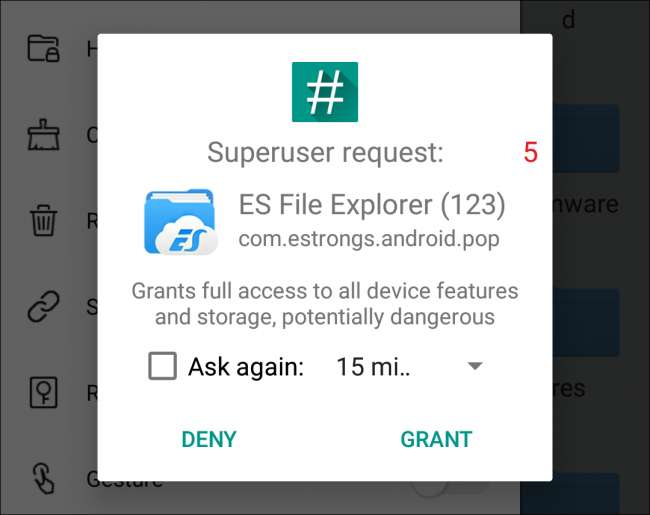
Apoi, în meniul din stânga, accesați Local> Dispozitiv.
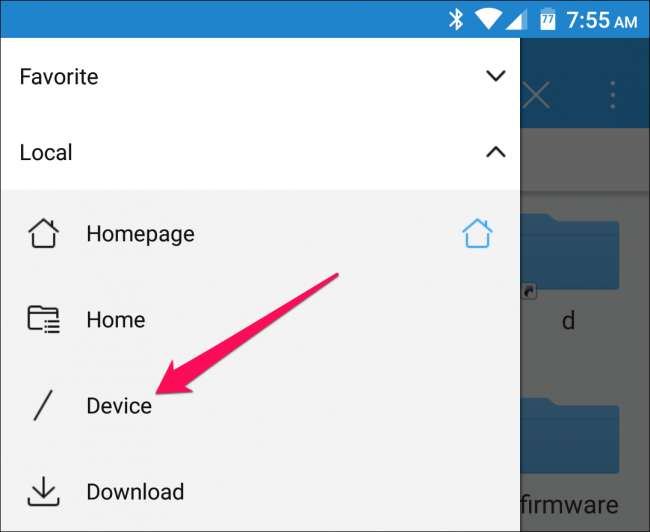
De acolo, navigați la
date / misc / wifi
și deschideți
wpa_supplicant.conf
fișier în vizualizatorul text / HTML al exploratorului de fișiere.
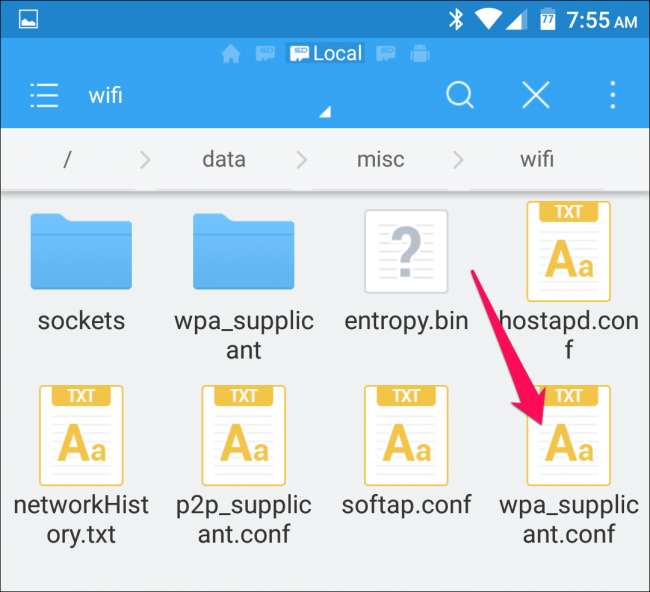
Derulați în jos sau căutați SSID pentru a găsi parola pentru acesta, lângă termenul „psk”.

Cum să găsiți parola unei rețele Wi-Fi pe un iPhone sau iPad Jailbroken
Singura modalitate de a dezvălui parola unei rețele Wi-Fi în iOS este să jailbreak-ul dispozitivului primul.
Deschideți magazinul Cydia și căutați Parole WiFi ajustare fina. Atingeți butonul Instalare pentru al instala. Este compatibil cu iOS 6, 7, 8 și 9.
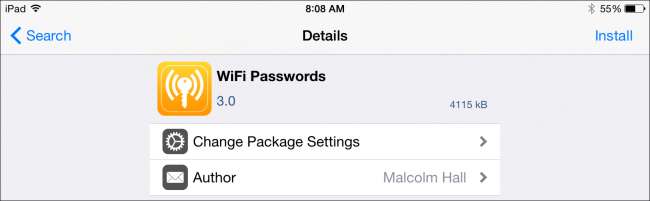
După instalare, deschideți aplicația și vi se va furniza o listă cu fiecare rețea Wi-Fi la care v-ați conectat, împreună cu parolele acestora. Puteți căuta rețeaua pe care o căutați sau derulați până la ea.
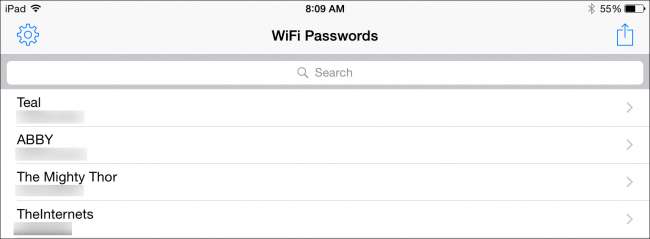
Cum să găsiți parola unei rețele Wi-Fi din interfața web a routerului
LEGATE DE: 10 Opțiuni utile pe care le puteți configura în interfața web a routerului
Dacă aveți acces la interfața web a routerului, puteți încerca să o căutați acolo. Aceasta presupune că routerul folosește fie numele de utilizator și parola implicite, astfel încât să vă puteți conecta, fie că știți numele de utilizator și parola curente pentru router.
Accesați interfața web a routerului și conectați-vă cu numele de utilizator și parola curente necesare routerului dvs. Căutați prin interfața routerului o secțiune „Wi-Fi” sau o etichetă similară. Veți vedea parola Wi-Fi actuală afișată pe acest ecran și puteți alege, de asemenea, să o schimbați la orice doriți de aici.

Dacă toate celelalte nu reușesc: Resetați-vă routerul la parola implicită Wi-Fi
LEGATE DE: Cum să vă accesați routerul dacă uitați parola
Nu puteți găsi parola rețelei Wi-Fi și nu aveți acces la interfața web a routerului - sau pur și simplu nu doriți să vă deranjați? Nu vă faceți griji. Poti resetați routerul și forțați-l să folosească din nou expresia de acces implicită Wi-Fi tipărită pe router.
Căutați un mic buton de „resetare” pe router. Adesea este un buton cu orificiu pe care va trebui să îl apăsați cu o agrafă îndoită sau un obiect similar mic. Apăsați butonul în jos timp de aproximativ zece secunde și setările routerului dvs. vor fi șterse complet și vor fi resetate la valorile implicite. Numele și parola rețelei Wi-Fi vor fi restabilite la cele implicite de pe router.
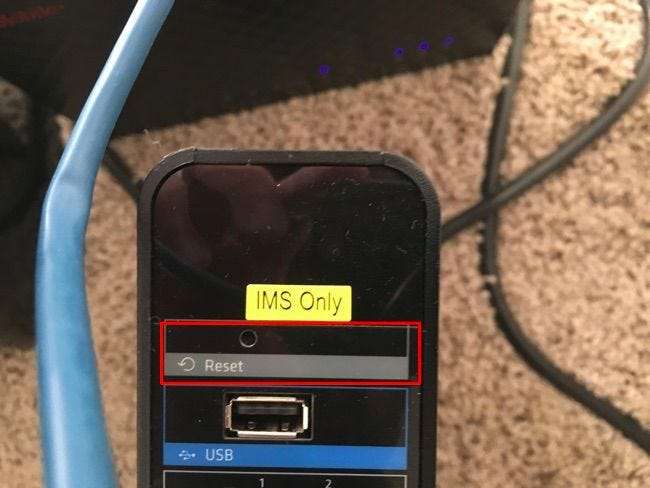
Nu sunteți sigur care este numele rețelei Wi-Fi a routerului dvs. - sau SSID -? Uitați-vă la setările Wi-Fi de pe orice dispozitiv conectat la rețeaua Wi-Fi și veți vedea numele rețelei. Dacă încă nu sunt conectate dispozitive, ar trebui să vedeți aceste informații tipărite pe routerul propriu-zis sau în documentația routerului.
Credit de imagine: Mista Stagga Lee pe Flickr






